Photoshop詳解風光后期中對比對的應用技巧(2)
文章來源于 圖蟲網,感謝作者 韓凱 給我們帶來經精彩的文章!設計教程/PS教程/其他教程2018-10-10
點擊打開到ps中,裁剪,污點修復等 方法二:灰度蒙版結合曲線調整工具 利用中灰度選區(qū),搭配曲線調整工具,照片中最需要加強對比度的地方時中間灰的區(qū)域,所以利用通道先把中間灰的區(qū)域選區(qū)出來,然后針對中間灰來
點擊打開到ps中,裁剪,污點修復等
方法二:灰度蒙版結合曲線調整工具
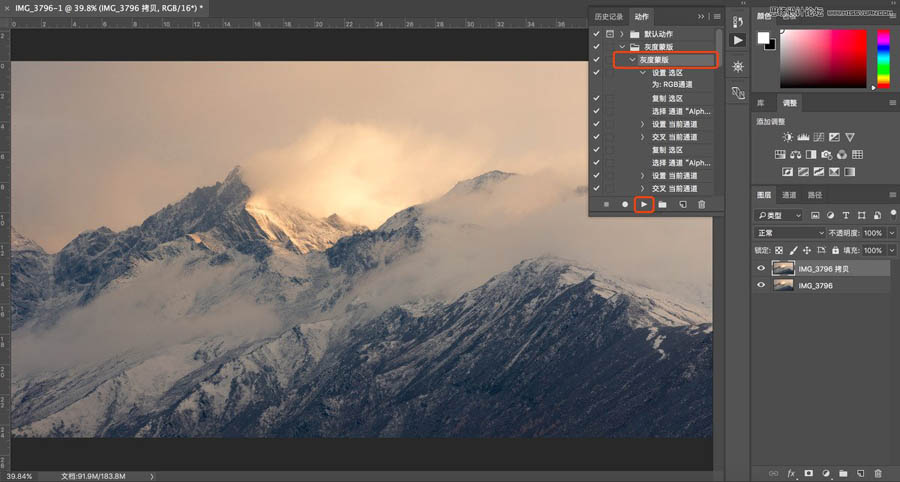
利用中灰度選區(qū),搭配曲線調整工具,照片中最需要加強對比度的地方時中間灰的區(qū)域,所以利用通道先把中間灰的區(qū)域選區(qū)出來,然后針對中間灰來拉一個S曲線
那關于如何選擇中間灰區(qū)域,我另外的一片教程有詳細講解:http://www.sxfuxin.cn/photoshop/201710/27225.html
我這里簡單的使用我之前建立的動作,這個動作上面那篇教程上也有分享
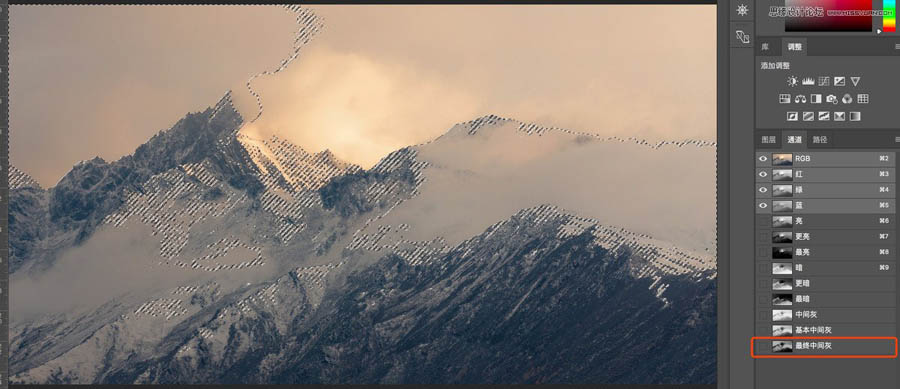
生成中間灰通道后,鍵盤按住ctrl鍵,鼠標左鍵點擊最終中間灰,生成中間灰的選區(qū)
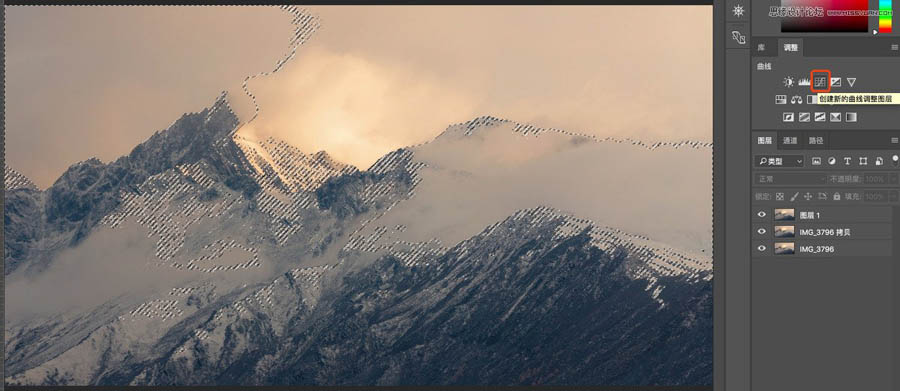
回到圖層中,選擇曲線調整圖層
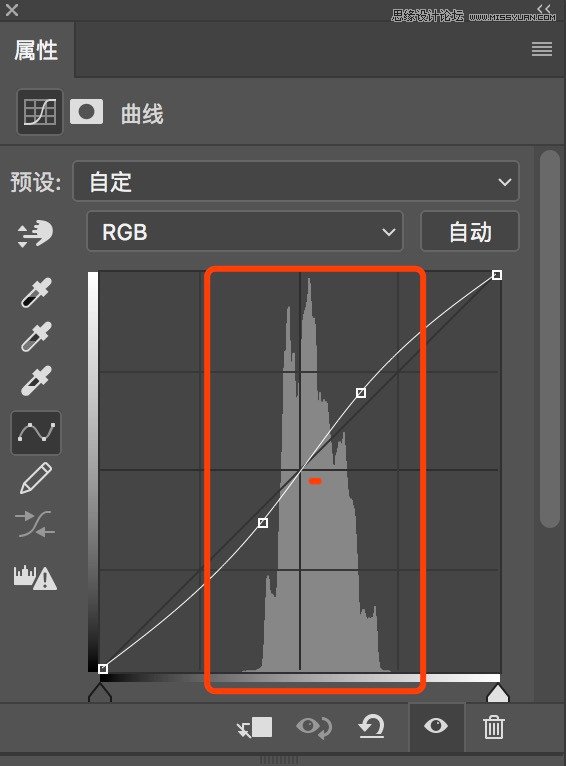
在中間灰的部分拉一個S曲線,增加對比度,這樣拉出的s曲線,不會影響到照片中的亮部與暗部,精確的增加了灰色層次的對比度
之前:

之后:
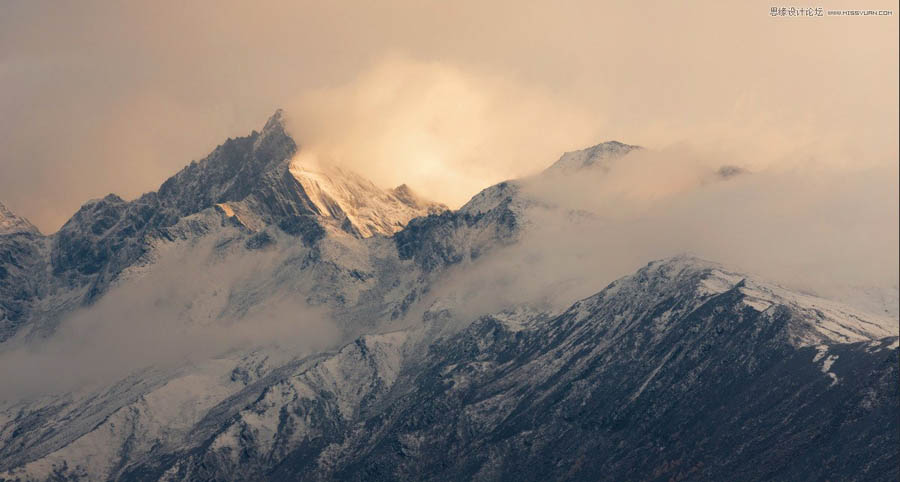
 情非得已
情非得已
推薦文章
-
 Photoshop詳解商業(yè)磨皮中如何提升照片質感2020-03-19
Photoshop詳解商業(yè)磨皮中如何提升照片質感2020-03-19
-
 直方圖原理:實例解析PS直方圖的應用2019-01-17
直方圖原理:實例解析PS直方圖的應用2019-01-17
-
 工具原理:詳解PS漸變映射的使用技巧2019-01-10
工具原理:詳解PS漸變映射的使用技巧2019-01-10
-
 Photoshop CC 2019 20.0中文版新功能介紹2018-10-24
Photoshop CC 2019 20.0中文版新功能介紹2018-10-24
-
 Photoshop詳解ACR漸變?yōu)V鏡在后期的妙用2018-09-29
Photoshop詳解ACR漸變?yōu)V鏡在后期的妙用2018-09-29
-
 Photoshop通過調色實例解析直方圖使用技巧2018-09-29
Photoshop通過調色實例解析直方圖使用技巧2018-09-29
-
 Photoshop詳細解析CameraRaw插件使用2018-03-29
Photoshop詳細解析CameraRaw插件使用2018-03-29
-
 Photoshop解析新手必須知道的學習筆記2017-06-05
Photoshop解析新手必須知道的學習筆記2017-06-05
-
 Photoshop詳細解析曲線工具的使用原理2017-02-08
Photoshop詳細解析曲線工具的使用原理2017-02-08
-
 Photoshop詳細解析鋼筆工具的高級使用技巧2016-12-08
Photoshop詳細解析鋼筆工具的高級使用技巧2016-12-08
熱門文章
-
 兒童調色:用PS詳解兒童人像的后期技巧
相關文章10062019-07-10
兒童調色:用PS詳解兒童人像的后期技巧
相關文章10062019-07-10
-
 光影技巧:詳解PS在人物后期中光影處理
相關文章7332019-04-19
光影技巧:詳解PS在人物后期中光影處理
相關文章7332019-04-19
-
 后期修圖:詳細解析商業(yè)后期修圖流程
相關文章9472019-04-03
后期修圖:詳細解析商業(yè)后期修圖流程
相關文章9472019-04-03
-
 攝影后期:分析后期作品畫面和確認思路
相關文章5492019-04-01
攝影后期:分析后期作品畫面和確認思路
相關文章5492019-04-01
-
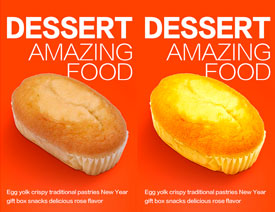 產品精修:詳解PS后期精修的7個要點
相關文章15762019-03-31
產品精修:詳解PS后期精修的7個要點
相關文章15762019-03-31
-
 移日大法:用PS解決攝影后期作品中的光線
相關文章9402019-03-23
移日大法:用PS解決攝影后期作品中的光線
相關文章9402019-03-23
-
 去除噪點:PS給照片去噪點的幾個技巧
相關文章10712018-12-20
去除噪點:PS給照片去噪點的幾個技巧
相關文章10712018-12-20
-
 詳解PS后期中可選顏色要怎么使用
相關文章7342018-12-17
詳解PS后期中可選顏色要怎么使用
相關文章7342018-12-17
